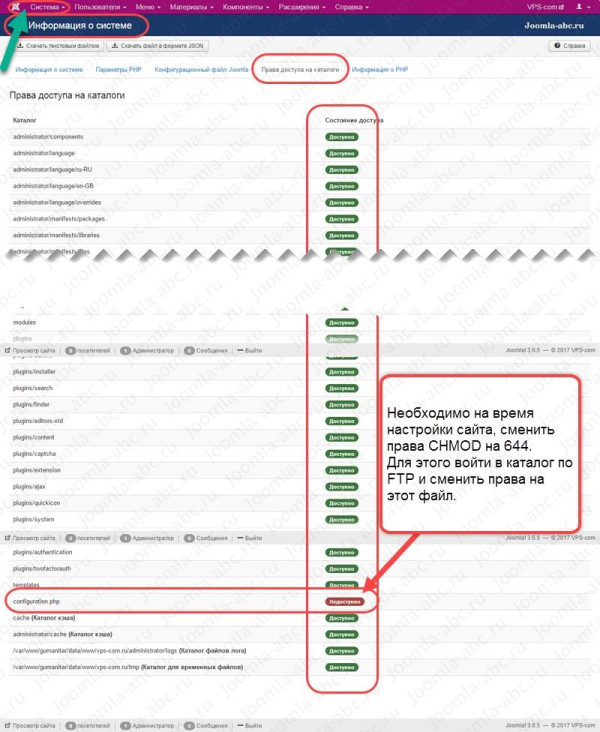Сайт Joomla имеет много настроек, которые нужно сделать после установки Joomla и до начала наполнения сайта. Для удобства освоения и чтения я разбил все настройки сайта Joomla на несколько частей (статей). Это позволит уделить больше внимания пояснениям, зачем та или иная настройка нужна.
Примечание: Во все настройки сайта Joomla лучше заходить из левого вертикального меню, на вкладке Система>>>Общие настройки.
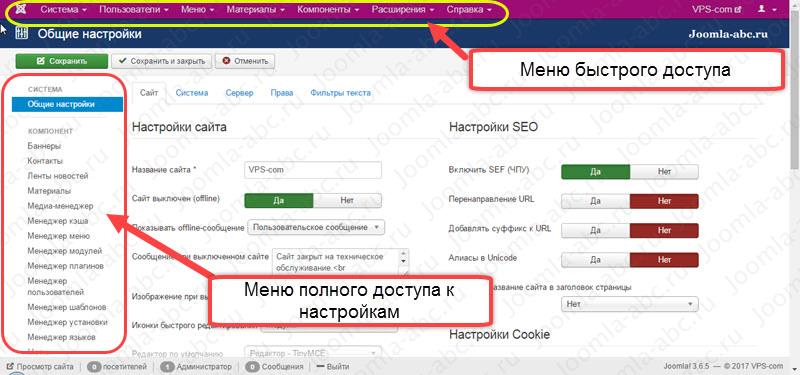
Проверка системы Joomla
Перед выставлением настроек Joomla, проверим готовность системы к настройкам. Для этого горизонтального меню (Admin Menu) откроем вкладку Система>>Информация о системе.
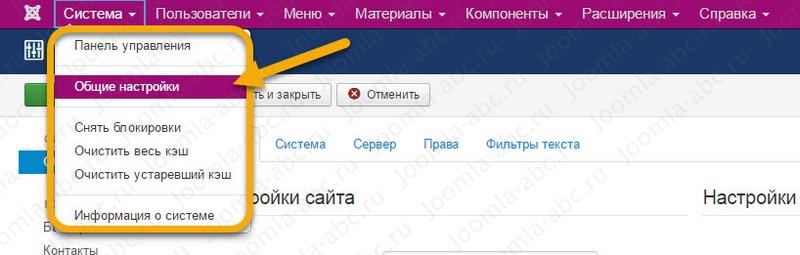
Здесь нужна вкладка «Права доступа на каталоги». На ней мы видим все каталоги сайта и колонку с правами доступа. Важно, чтобы все права доступа к каталогам системы, на период настроек, были в зеленой зоне «Доступно».
Особое внимание обратите на доступ в каталоги:
- /var/www/.../administrator/logs (Каталог для файлов logзаписей)
- /var/www/.../tmp (Каталог для временных файлов)
Если к какому либо файлу вы видите, что доступа нет «Недоступно», то нужно войти в каталог сайта по FTP и поменять CHMOD к каталогам на 755, а к файлам на 644.
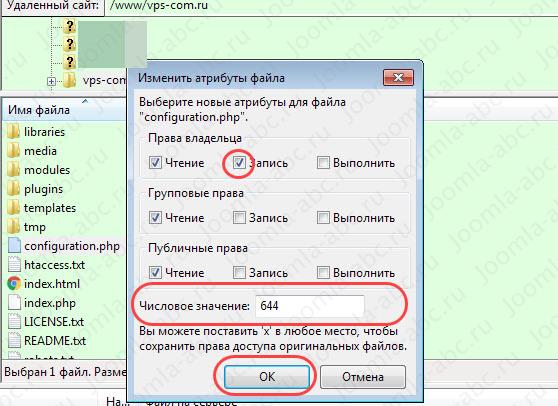
Отсутствие доступа к файлу configuration.php, не позволит изменить настройки сайта. А отсутствие доступа к каталогу [tmp] не позволит установить новые расширений и шаблоны.
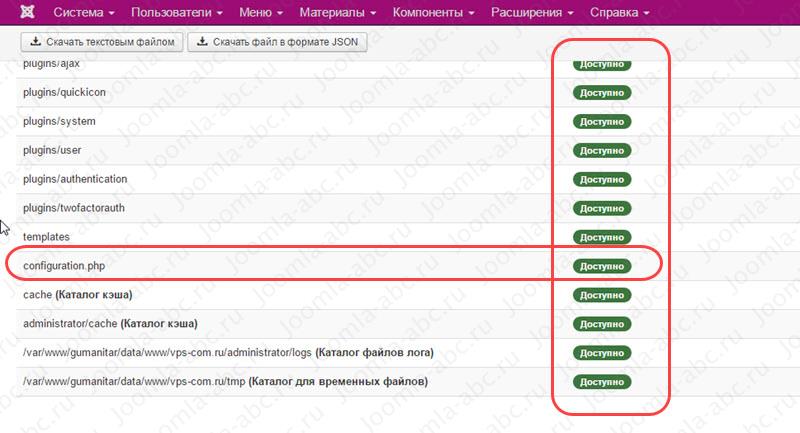
Настройка Joomla — Общая настройка сайта Joomla
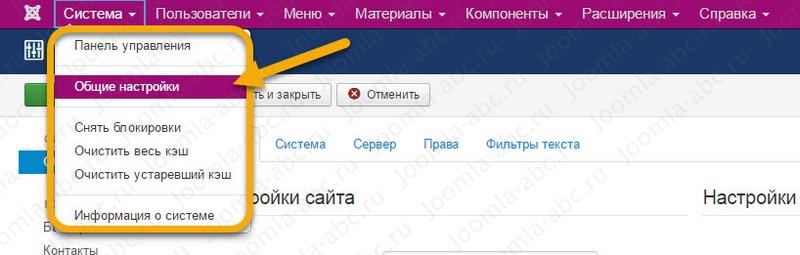
Общая настройка веб-сайта Joomla относится к системным настройкам системы, имеющим принципиальное значение для корректной работы сайта.
Частично общие настройки Joomla выставляются автоматом при установке Joomla. Вы их увидите в уже заполненных полях настроек. Менять эти настройки не нужно, а вот проверить их нужно обязательно. Сразу их проверим:
Откройте вкладку Общие настройки>>Система. Проверьте графу: Путь к каталогу логов. В поле этой настройки должен быть указан полный путь от [var] вашего хостинга до каталога ошибок log: [/var/www/.../administrator/logs] вашего сайта. Без правильного пути система не будет работать корректно.
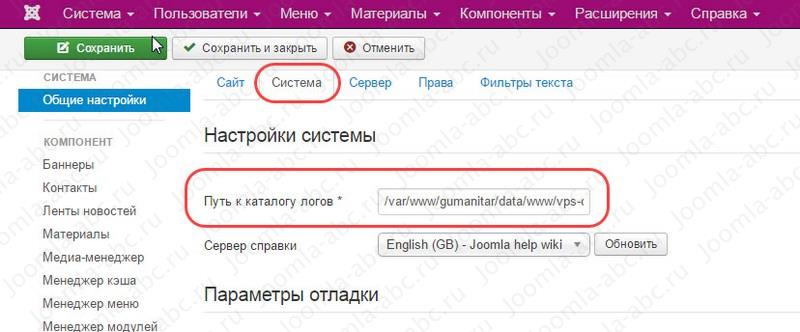
Откройте вкладку Общие настройки>>Сервер. Проверьте графу: Путь к каталогу временных файлов. Здесь также должен быть указан полный путь от [var] вашего хостинга до каталога временных файлов tmp: [/var/www/.../tmp] вашего сайта.
На этой же странице в модуле «Настройки базы данных» проверьте правильность данных базы данных сайта, вы должны были их заполнять при установке Joomla.
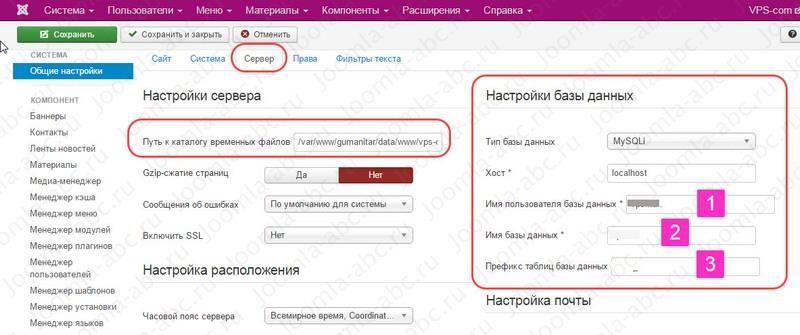
Проверки системы закончены, переходим к общим настройкам.
Общие настройки — Настройки сайта
Откройте вкладку Общие настройки>>Сайт>>>Настройки сайта. Аккуратно проходим по всем настройкам сверху вниз.
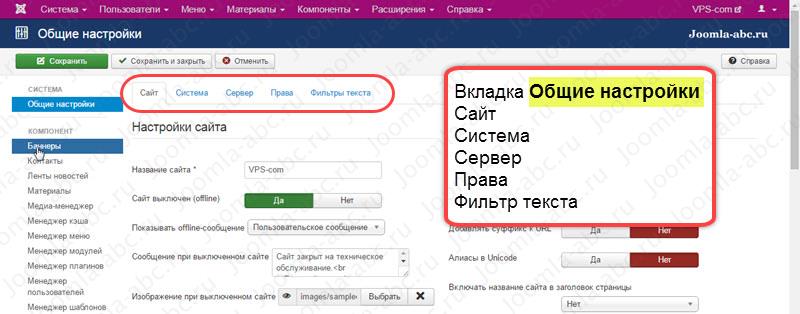
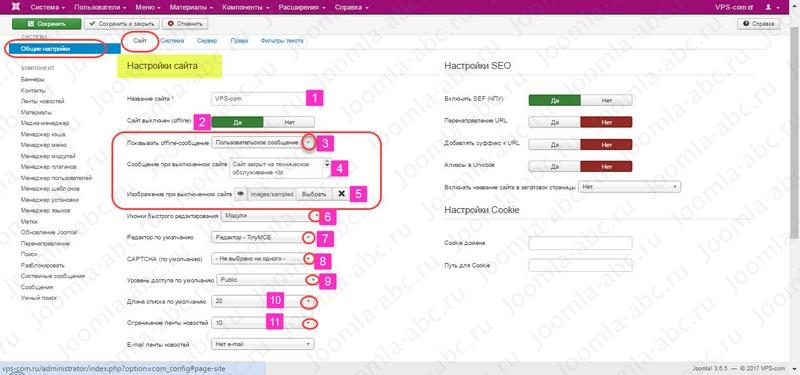
Пункт 1. Название сайта заполняем обязательно. До выпуска сайта в Интернет, название сайта можно менять безболезненно. Выбор названия делается по рекомендациям SEO правил поисковых систем. О них в следующих уроках.
Пункт 2. На время технических работ сайт нужно выключить. Позволит это сделать следующая графа «Сайт выключен».
Пункты 3, 4, 5. Следующие три пункта позволяют оформить заставку на время закрытия сайта. Дизайн заставки можно дополнить текстовым сообщением и картинкой, которую нужно вставить через Медиа менеджер сайта.
Пункты 6-9. Следующие четыре графы оставляем по умолчанию. Эти настройки не имеют принципиального значения на первом этапе настроек. Их мы поменяем чуть позже. Редактор по умолчанию выбираем TinyMCE. Это единственный визуальный редактор коробочной Джумла.
Пункт 10. Длина списка по умолчанию, установлена 20. Это значит, что на всех страницах панели будут списки из 20 пунктов. Например, 20 статей, или 20 меток. Больше делать не нужно, могут тяжело грузиться страницы настроек, особенно при редактировании.
Пункт 11. Ограничение ленты новостей, установлена 10. Если вы будете делать фид ленту (ленты) вашего сайта, то в ней будет на одной странице 10 новостей.
Настройки метаданных
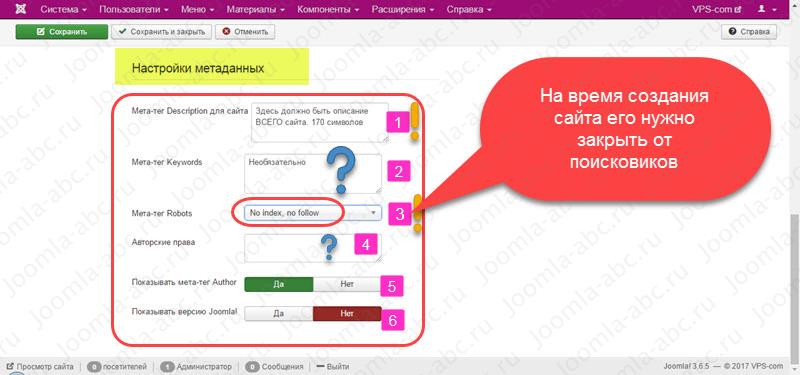
Метаданные имеют важное значения для продвижения сайта. Их заполнение нужно продумать заранее на основе семантического ядра сайта и тематики продвижения.
- Description (описание) заполняем. Длина описания до 170 знаков.
- Keywords не имеют значения.
- Мета тег, на время настроек и наполнения сайта лучше выставить как «Noindex, Nofollow». Тем самым даже без создания файла robots.txt вы закроете сайт от индексации поисковыми системами. Перед выпуском сайта эту настройку нужно поменять на «Index, Follow».
Настройки SEO
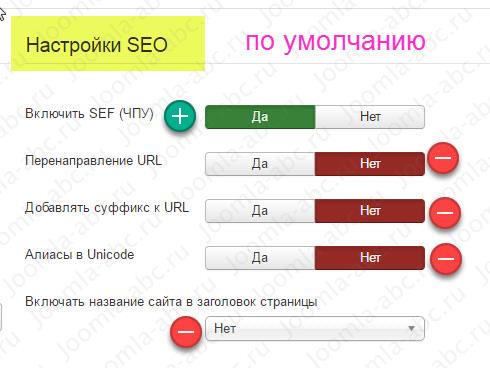
Модуль настроек «Настройки SEO» оставим в настройках по умолчанию до следующего урока.
На следующем уроке я расскажу, как подружить сайт Joomla с SEO и расскажу, что такое ЧПУ, файл htaccess, и что делать с модулем настроек «Настройки SEO».
Выводы
В принципе, почти все общие настройки сайта первого этапа выставлены. Даже если настройки SEO оставить по умолчанию, можно приступать к наполнению сайта.
Правда, для синхронизации планового выхода статей зайдите в настройки: Сервер>>> Настройка расположения и выставите ваш часовой пояс расположения.
Обратите внимание, что на время настройки и наполнения сайта не нужно включать сжатие и кеширование сайта. То есть выставляем настройки:
- Сервер>>>Настройки сервера>>> Gzip-сжатие страниц оставить НЕТ;
- Система>>> Настройки кэша>>>Кеширование отключено. Отключение кеширования, позволит избежать постоянной чистки кэша при смене настроек сайта и выпуска новых статей.
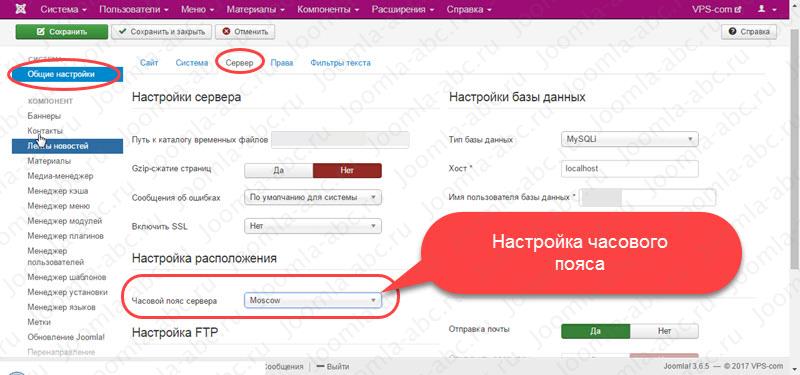
©Joomla-abc.ru
Другие статьи по теме
- 10 лучших WAMP платформ для CMS Joomla под Windows, урок 3
- 12 Правил оптимизации Joomla сайта, урок 28
- 2 программы FTP клиент для создания Joomla сайта – FilleZilla, WinSCP, урок 4
- 33 первых расширения Joomla сайта — плагины и компоненты для расширения функционала сайта, урок 29
- 5 Программ для работы с изображениями Joomla, урок 6
- Favicon сайта Joomla – как создать и установить favicon на сайт Joomla, урок 13
- Joomla модуль Обёртка (Wrapper)
- Joomla на XAMPP — управление Joomla в автономном режиме на локальной машине, урок 7
- reCAPTCHA версия 2.0 на сайте Joomla — капча на Joomla сайте
- URL Joomla: SEF, ЧПУ, убрать index урок 59